
Wie konvertiere ich PDF in PNG mit hoher Qualität? 8 Tipps und Tricks von Experten

PDFs werden häufig zum Speichern und Austauschen von Daten verwendet, da sie zugänglich sind und die Originalität jeder Datei zuverlässig bewahren. Es gibt jedoch Zeiten, in denen Sie das Format einer PDF-Datei in etwas anderes ändern möchten, z. B. PNG (Portable Network Graphics).
Das PNG-Bildformat eignet sich aufgrund seiner hohen Qualität und verlustfreien Komprimierung hervorragend für Grafiken, Illustrationen und transparente Bilder. Dieses ausführliche Tutorial zeigt Ihnen, wie Sie PDFs in PNGs konvertieren, unabhängig davon, ob Sie Fotos aus einer PDF-Datei extrahieren oder das gesamte Dokument konvertieren möchten.
Mit der Offline-Konvertierung von PDF in PNG können Sie PDF-Dateien schnell und einfach in hochwertige PNG-Bilder konvertieren, ohne dass eine aktive Internetverbindung besteht. Wenn Sie offline arbeiten, haben Sie mehr Kontrolle über Ihre Dateien und können sicher sein, dass alle privaten oder geheimen Daten sicher sind.
Außerdem verfügen Offline-Tools in der Regel über erweiterte Funktionen und Anpassungsoptionen, sodass Sie den Konvertierungsprozess nach Ihren Wünschen anpassen können. Hier finden Sie einige Offline-Software, um eine nahtlose PDF-zu-PNG-Konvertierung zu gewährleisten.
Coolmuster PDF to JPG Converter können Ihre PDFs mit nur wenigen Klicks in hochwertige Bilder umwandeln. So ist es einfach, Ihre PDFs in einem optisch ansprechenden Format zu bearbeiten und zu teilen. Es unterstützt die Konvertierung von PDFs in verschiedene Bildformate, einschließlich PNG, JPG/JPEG, TIF, GIF und BMP. Sie können nach Belieben unterschiedliche Seiten oder Seitenbereiche auswählen und mehrere PDF-Dateien gleichzeitig in Bildformate konvertieren. Auf diese Weise können Sie große Mengen an Dokumenten schnell und effizient verarbeiten.
Coolmuster PDF to JPG Converter enthält einen integrierten Dateireader, mit dem Sie eine Vorschau jeder PDF-Datei anzeigen können, was hilfreich ist, wenn Sie Schwierigkeiten haben, bestimmte Seiten für die Konvertierung zu finden. Während der Konvertierung werden das ursprüngliche Layout, die Fotos, die Textformatierung, die Tabellen, Hyperlinks und Grafiken Ihrer PDF-Dateien beibehalten.
Hauptmerkmale:
So konvertieren Sie eine PDF-Datei mit Coolmuster PDF to JPG Converter in ein PNG:
01Starten Sie den PDF-zu-JPG-Konverter, nachdem Sie ihn heruntergeladen und installiert haben.
02Importieren Sie dann die PDFs, die Sie in PNG konvertieren möchten, indem Sie auf Datei hinzufügen oder Ordner hinzufügen klicken.

03Wählen Sie die PDFs aus, die Sie verwenden möchten, und wählen Sie das entsprechende Bildformat (JPG, PNG, TIF, BMP oder GIF) aus, indem Sie auf das entsprechende Symbol in der Spalte Modus klicken. Richten Sie dann den Speicherort des Ausgabeordners ein.

04Klicken Sie auf die Schaltfläche Start , um PDF-Dateien in Bilder (PNG, JPG, TIF, BMP und GIF) zu konvertieren. Der Fortschritt des Auftrags wird durch einen Prozentbalken angezeigt. Wenn 100 % erreicht sind, ist die Konvertierung abgeschlossen. Um eine Vorschau des abgeschlossenen Projekts anzuzeigen, wählen Sie im Dialogfeld die Option Im Ordner anzeigen aus.

Weiterführende Literatur:
So konvertieren Sie TIFF in PDF: Online- und Offline-Methoden vorgestellt
Effiziente PDF-Verbesserung: So fügen Sie ein Bild wie ein Profi zu PDF hinzu
Adobe Acrobat Pro DC, das sowohl auf Windows als auch auf Mac funktioniert, ist eine großartige Option für alle, die lernen möchten, wie man PDF in PNG-Bilder konvertiert. Als bestes verfügbares PDF-Programm können Sie problemlos viele PDFs in einem einzigen Stapel in PNG-Bilder konvertieren oder eine einzelne Datei im PNG-Format exportieren.
Hier ist das einfache Verfahren zur Verwendung von Adobe Acrobat DC, um einen qualitativ hochwertigen Konvertierungsprozess von PDF in PNG sicherzustellen:
Schritt 1. Starten Sie Adobe Acrobat DC. Navigieren Sie zum Menü Extras und exportieren Sie PDF.

Schritt 2. Wählen Sie Bild und dann PNG aus dem Dropdown-Menü. Klicken Sie abschließend auf Exportieren. Sie können jetzt Ihr PNG herunterladen.

Preview, eine integrierte Anwendung auf macOS, kann PDFs lesen und Fotos anzeigen, und es bietet auch die Möglichkeit, PDFs in PNGs/JPEG/TIFF zu konvertieren. Darüber hinaus können Sie diese Software verwenden, um PDFs zu signieren, viele PDFs zu einer einzigen zusammenzuführen und Kommentare hinzuzufügen. Hier erfahren Sie, wie Sie eine PDF-Datei mithilfe der Vorschau auf einem Mac in eine PNG-Datei umwandeln:
Schritt 1. Klicken Sie mit der rechten Maustaste auf die PDF-Datei, die Sie bearbeiten möchten, und öffnen Sie sie mit der Vorschau. Klicken Sie oben auf das Menü Datei und dann auf Exportieren.
Schritt 2. Wählen Sie PNG als Dateityp im daraufhin angezeigten Dialogfeld aus. Speichern Sie das PDF-zu-PNG-Bild und wählen Sie einen Speicherort aus.

Soda PDF ist ein PDF-Editor mit vollem Funktionsumfang, mit dem Sie verschiedene Dinge mit Ihren PDFs tun können. Soda PDF offline macht es einfach, PDFs in PNGs zu konvertieren, sodass Sie einzelne Bilder aus einer PDF-Datei speichern können. Hier erfahren Sie, wie Sie eine PDF-Datei mit Soda PDF offline in eine PNG-Datei umwandeln können:
Schritt 1. Laden Sie Soda PDF Desktop herunter, installieren Sie es und führen Sie es aus. Klicken Sie im Modul Erstellen & Konvertieren auf die Option PDF in Bild .

Schritt 2. Wählen Sie das PNG-Format. Entscheiden Sie sich für die dpi-Auflösung. Klicken Sie auf die drei Punkte, um weitere Einstellungen vorzunehmen. Ändern Sie den Standardspeicherort, indem Sie auf das Ordnersymbol klicken. Um zu verhindern, dass der Ordner nach der Konvertierung geöffnet wird, deaktivieren Sie die Option Ordner mit Bilddateien nach der Konvertierung öffnen.
Schritt 3. Wählen Sie die Schaltfläche " Als Standard festlegen" aus, um die aktuellen Einstellungen als Standard festzulegen.
Schritt 4. Klicken Sie auf Exportieren , um Ihre PDF-Datei in PNG zu konvertieren. Diese Warnung wird angezeigt, nachdem die Konvertierung Ihrer Datei abgeschlossen ist.
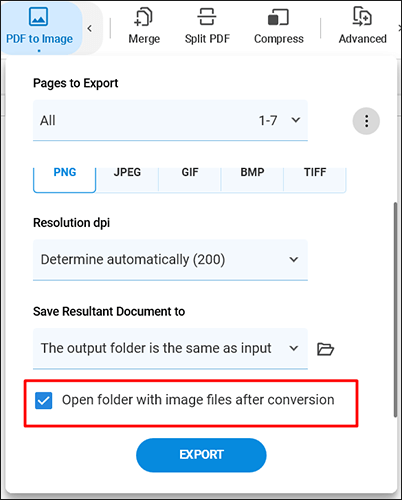
Du magst vielleicht:
Wie scanne ich ein Bild wie ein Profi in PDF? Ihr ultimativer Leitfaden
Eine Schritt-für-Schritt-Anleitung: So kombinieren Sie Bilder online und offline zu PDF
Die Online-Konvertierung von PDFs in PNGs ist eine kostengünstige und bequeme Alternative. Mit nur wenigen Klicks können Sie PDFs mit einem der vielen verfügbaren Online-Tools in PNGs in hoher Auflösung konvertieren. Die Online-Tools sind auch hilfreich, wenn Sie PDFs nur einmal in PNGs konvertieren müssen und keine zusätzliche Software herunterladen möchten. In diesem Teil erfahren Sie, wie Sie eine PDF-Datei mithilfe von Online-Tools in eine PNG-Datei umwandeln.
PDF Converter macht die Konvertierung von PDFs in PNGs kostenlos ohne zusätzliche Programme von Drittanbietern. In Sekundenschnelle können Sie ein hochwertiges PNG-Bild von dieser vertrauenswürdigen Website erhalten. Entdecken Sie, wie Sie mit PDF Converter in 3 einfachen Schritten eine PDF-Datei in eine PNG-Datei umwandeln können:
Schritt 1. Klicken Sie auf der PDF Converter-Webseite auf PDF-Datei auswählen.
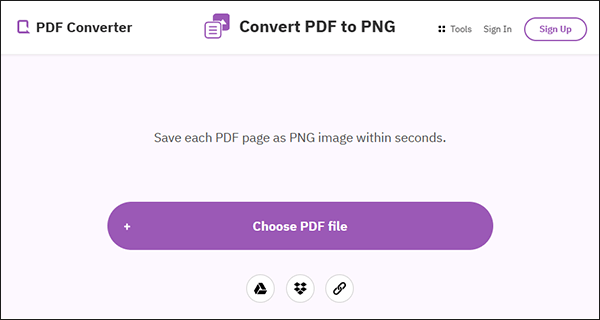
Schritt 2. Nachdem Sie die Dateien, die Sie konvertieren möchten, hochgeladen haben, klicken Sie auf Änderungen übernehmen.
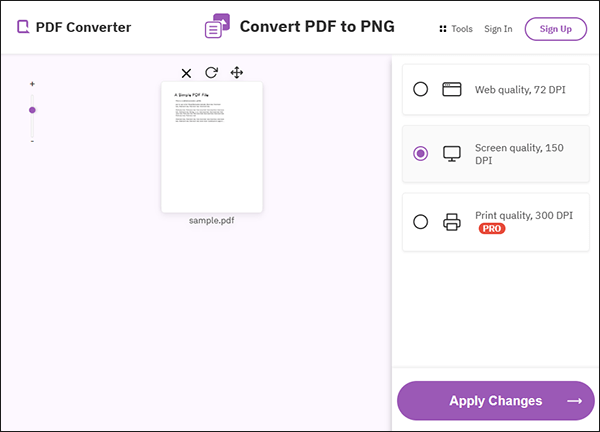
Schritt 3. Wenn Sie fertig sind, laden Sie Ihr PNG herunter.
Mit Adobe Acrobat können Sie PDF schnell und mühelos online in Bildformate wie PNG, TIFF und JPG konvertieren. Die Benutzeroberfläche ist so konzipiert, dass sie für jeden einfach zu bedienen ist. So ändern Sie eine PDF-Datei mit Adobe Acrobat online in PNG:
Schritt 1. Rufen Sie die PDF-Seite des Online-Konverters von Adobe Acrobat auf und klicken Sie auf Datei auswählen.

Schritt 2. Nachdem Sie die PDF-Dateien hochgeladen haben, die Sie konvertieren möchten, wählen Sie In PNG.
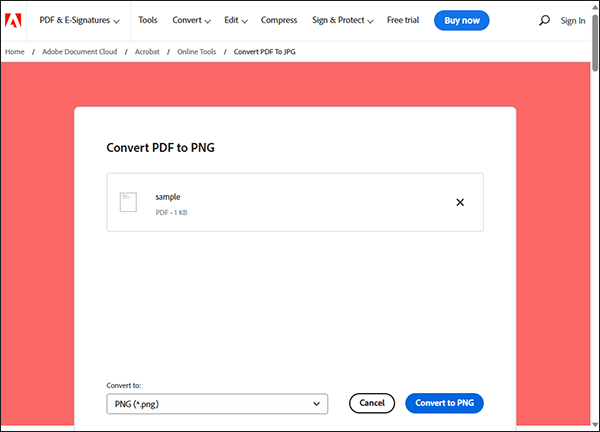
Schritt 3. Wenn Sie fertig sind, klicken Sie auf Herunterladen , um Ihre PNG-Datei herunterzuladen.
Mit PDFCandy können Sie PDF-Dateien schnell und einfach von überall mit Internetverbindung in PNG-Bilder konvertieren. Sie können die Qualität der konvertierten Fotos nach Ihren Wünschen ändern, indem Sie zwischen Hoch, Mittel oder Niedrig wählen. Hier erfahren Sie, wie Sie PDF in PNG umwandeln können, ohne etwas mit PDFCandy auszugeben:
Schritt 1. Klicken Sie auf der PDFCandy-Website auf Datei hinzufügen oder ziehen Sie PDF per Drag & Drop.
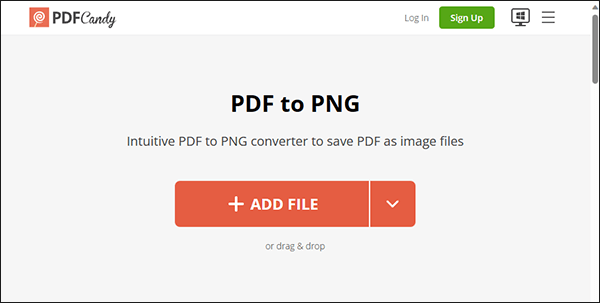
Schritt 2. Klicken Sie nach dem Hochladen auf PDF konvertieren.
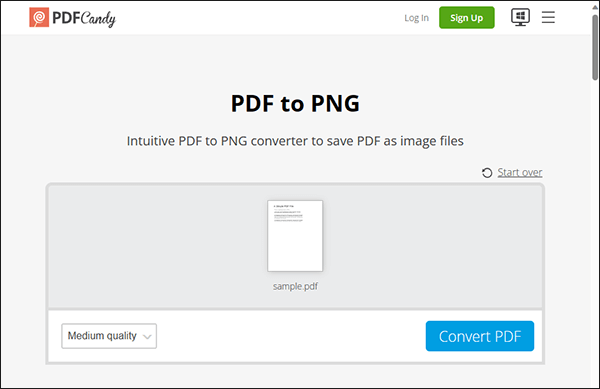
Schritt 3. Klicken Sie auf die Schaltfläche Datei herunterladen , um die konvertierten Dateien herunterzuladen und zu speichern.
Weitere Informationen:
So fügen Sie PDF einfach in Word ein [Ein umfassendes Tutorial]
Text Be Gone: So entfernen Sie Text aus PDF [Das vollständige Tutorial]
PDF to PNG ist ein kostenloser Online-PDF-Konverter, mit dem Sie eine PDF-Datei in eine Sammlung unabhängiger PNG-Bilder umwandeln können, wobei die höchstmögliche Bildqualität und die kleinstmögliche Dateigröße beibehalten werden. Erfahren Sie, wie Sie eine PDF-Datei mit einem PDF-zu-PNG-Online-Konverter als PNG speichern:
Schritt 1. Gehen Sie auf die Online-Website von PDF to PNG Converter und klicken Sie auf Dateien hochladen. Alternativ können Sie Ihre Dateien hier ablegen.
Schritt 2. Dieses Online-Tool konvertiert die PDF-Dateien automatisch in PNG. Wenn Sie fertig sind, laden Sie die PDF-Datei herunter.
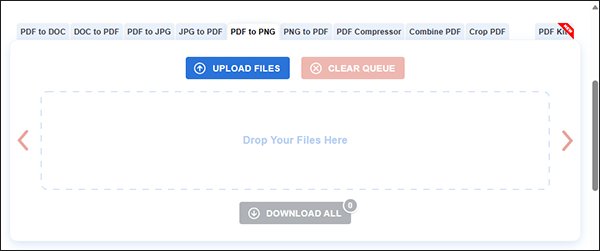
In diesem Beitrag haben wir uns angesehen, wie Sie PDFs auf verschiedene Weise in PNGs konvertieren können, einschließlich seriöser Internetkonverter und professioneller Tools. Wir empfehlen Ihnen jedoch, Coolmuster PDF to JPG converter zu verwenden, das mit nur wenigen Klicks qualitativ hochwertige Bilder garantiert. Laden Sie es jetzt herunter, um die Konvertierung von PDF in PNG zu vereinfachen.
Verwandte Artikel:
So kombinieren Sie JPG mit PDF-Dateien offline und online [Windows/Mac]
Die ultimative Anleitung zum Seriendruck PDF: Schritt-für-Schritt-Anleitung
[Machen Sie Ihr Büro einfach] So entschlüsseln Sie PDF schnell und frei auf 9 Arten
PDF-zu-Word-OCR-Software Review: Entfesselung von Präzision und Effizienz
Beste Programme zum Entfernen von Passwörtern aus PDFs auf Mac [Neueste]
Die Geheimnisse entschlüsseln: So suchen Sie in einer PDF-Datei nach einem Wort





